大家好,提前在这里祝大家新年好!
好久没有写博客了,最近在做一些学习,用到了Linux环境开发,由于本人很热爱Windows系统,所以就在此基础上进行了Linux系统安装,废话不多说,进入今天的主题,手把手交大家安装Linux系统,让大家可以高逼格进行相关坑爹的开发工作。
首先大家准备vmware workstation(本人使用的版本是12.5.2 )+ CentOS 7镜像,至于如何安装和下载请自行找度娘,很简单这里就不浪费篇幅去描述了,如果大家有什么问题可以留言,我帮助大家解决!
打开VM,点击创建新的虚拟机,如下图
显示界面如下图:
我这里选择的是典型安装,这种方式安装安全快速,如有需要后面会奉上高级自定义安装步骤;
接下来按照引导进行安装分别如下:</








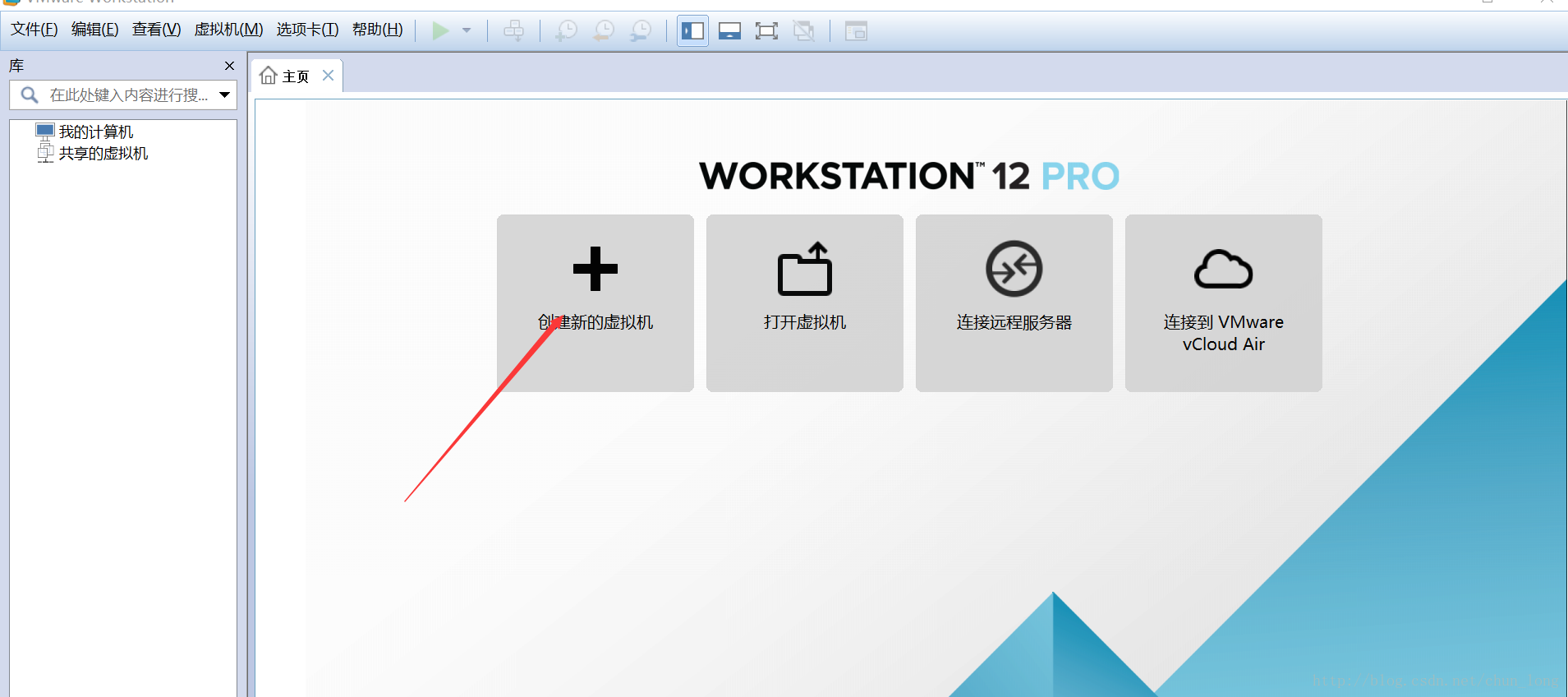
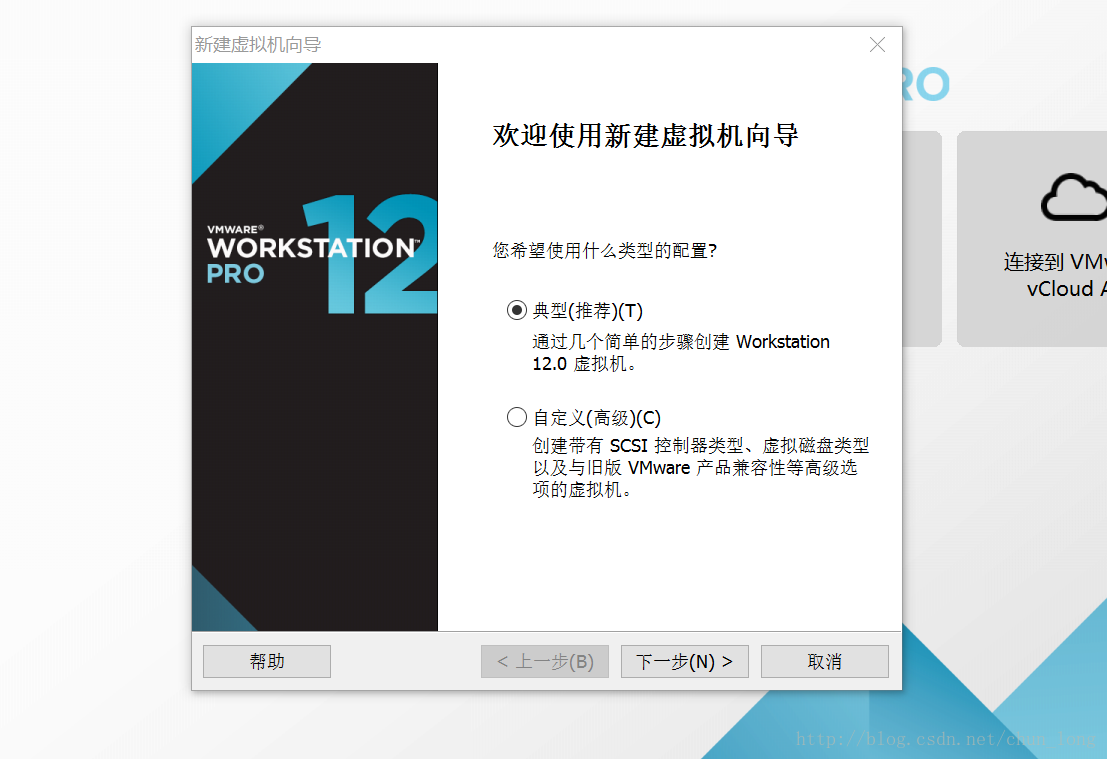
 最低0.47元/天 解锁文章
最低0.47元/天 解锁文章

















 1052
1052

 被折叠的 条评论
为什么被折叠?
被折叠的 条评论
为什么被折叠?








